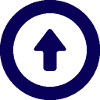受講ガイド
Enrollment Guide
受講ガイド
1.受講環境の確認
e-ラーニングを受講するにあたってお使いのPCや環境が適しているか、次の表を参考にご確認ください。
| パソコンOS |
プログラミング講座を受講される方はパソコンが必須です。 プログラミング講座では一般に無償で公開されている各種ソフトを利用して学習を進めます。ソフトのインストール・アンインストールには管理者権限が必要です。 サポートが終了するWindows OSをご利用の方は、サポートが提供されている他のOSでの受講を推奨します。詳しくは「【重要】Windows OSのサポート終了について」をご参照ください。 |
|---|---|
| ブラウザ |
|
| スマートフォン・タブレット |
|
| その他 |
迷惑メール振分け防止のため、ORCAMOドメイン(@orcamo.co.jp)からのメールを受信できるようにご設定ください。 |
2.お申込み
受講のお申込みからe-ラーニングシステムのID・PW(パスワード)の発行までの流れは次の通りです。
| (1) 受講のお申込み |
お申込み前に必ず「利用規約」をご一読のうえ、ご同意のもとお申し込みください。お申込みはのお手続きは、各講座の紹介ページ下方にある「お申込み」ボタンから可能です。
一度に3名様以上のお申込みで、受講料が10%引きとなる団体割が適用されます。 メディカルICTリーダー養成講座【中級】並びに【上級】は、下位クラス受講生に限り、受講料が5%引きとなる受講生割でお申し込みいただけます。 団体割と受講生割は併用できません。予めご了承ください。 受講料をお支払い頂いた後の返金、受講生の変更はできません。予めご了承ください。 特定商取引法に基づく表記、プライバシーポリシー、情報セキュリティ方針は「OWLとは」のページにてご確認ください。 |
|---|---|
| (2) お支払い |
受講料は一括前払いとなります。なお、倶楽部オベリスク(eメディカルラボ・eアカデミア)は月額課金です。お支払いにはクレジットカード・銀行振込などがご利用できます。詳細はお申込画面にてご確認ください。
倶楽部オベリスクをお申込みの方へは、お支払い方法の確認・変更並びに退会手続きを行うための専用ページを、お申し込み時にメールでご案内いたします。 |
| (3) ID/PWなどの発行 |
受講料のご入金が確認でき次第、各種ご案内メールがご登録のメールアドレスに届きます。
ご案内メールが迷惑メールとして処理されてしまうケースが多く発生しております。お申込み前にお使いのメールソフトやメールサーバーの受信設定のご確認をお願い致します。 ご入金後5日営業日を経過してもメールの受信がご確認できない場合は、ページ下方にある「お問い合わせ」または、日本医師会ORCA 管理機構株式会社(03-5981-9681)までお問い合わせください。 |
3.受講開始
受講の流れは次の通りです。
| (1) 受講開始までお待ちください |
各講座の受講開始日(開講日)は、受講料をお支払いいただいた日から5日後(倶楽部オベリスクは翌月1日)です。 受講開始日当日にメールでお知らせします。また、教材の配信もメールでお知らせしますので、受講を逃す恐れがありません。 e-ラーニングシステムには開講日前でもログインは可能ですが、受講開始日を迎えるまで受講講座が表示されていない場合があります。 |
||||
|---|---|---|---|---|---|
| (2) ログインしてみましょう |
受講ができるようになったら、e-ラーニングシステムにログインして学習を始めましょう。e-ラーニングシステムは次のどちらかのアドレスからアクセス可能です。 ○PC・スマホ・タブレット共通版:https://orcamo.study.jp/rpv/ |
||||
| (3) 受講を開始しましょう |
(ア)ログインするとホーム画面が表示されます。「クラス一覧」に受講可能な講座が表示されているので、受講したい講座を選択しましょう。 (イ)クラスのトップ画面が表示されます。「教科一覧」には配信(予定)された教科が表示されています。学習する教科を選択しましょう。 (ウ)選択した教科の教材の一覧が表示されます。学習する教材を選択しましょう。 (エ)教材を選択すると、受講画面が立ち上がります。中央にある「受講開始」ボタンを押すと学習テキストや動画が流れます。 (オ)分からないところがあれば、受講画面の「質問」ボタンからいつでも何度でも質問を投稿できます。 |
||||
| (4) 修了証を発行しましょう |
各講座(一部を除く)では下記条件のいずれも満たした受講生に対し、修了証(デジタル版)を発行しています。学習した証に、学習目標のひとつにどうぞご活用ください。
修了証は受講講座で一定の学習を終えたことを証明するものであり、公的資格等を証明するものではありません。 |
||||
| (5) フォローアップで継続学習しましょう |
講座受講後は、フォローアップを活用し、新しい知識や情報について継続的に学習しましょう。フォローアップは受講講座以外の講座でも配信されています。もし興味がある講座のフォローアップを覗いてみてましょう。 フォローアップの更新情報は、「OWL」トップページの更新情報欄もしくは、更新情報一覧をご覧ください。 「フォローアップ(F/U)」とは、主にe-ラーニング講座を受講いただいた方、受講されている方を対象として、講座ごとに学習内容やテーマに沿った情報を、「OWL」を通じて提供するサービスです。 |
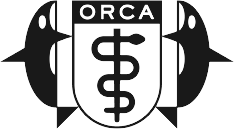


![ログイン画面[PC版]](/wp-content/themes/owl/img/login.png)
![(ア)ホーム画面[PC版]](/wp-content/themes/owl/img/home.png)
![(イ)クラストップ画面[PC版]](/wp-content/themes/owl/img/classtop.png)
![(ウ)教材一覧[PC版]](/wp-content/themes/owl/img/materialsmenu.png)
![(エ)受講画面[PC版]](/wp-content/themes/owl/img/learningscreen.png)
![(エ)受講画面2[PC版]](/wp-content/themes/owl/img/learningscreen2.png)
![(オ)質問画面[PC版]](/wp-content/themes/owl/img/Q&A.png)